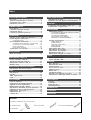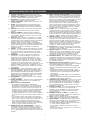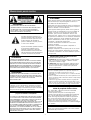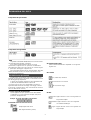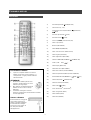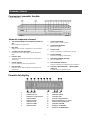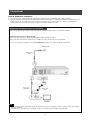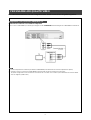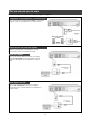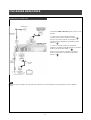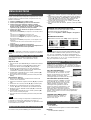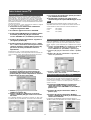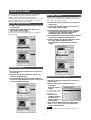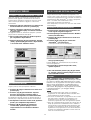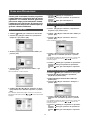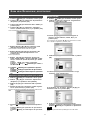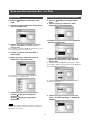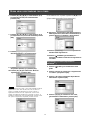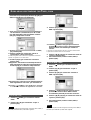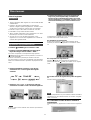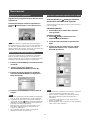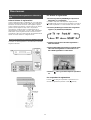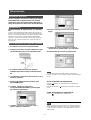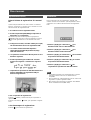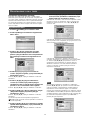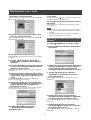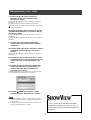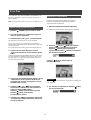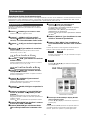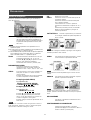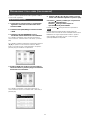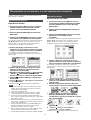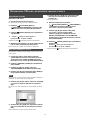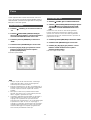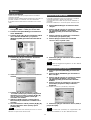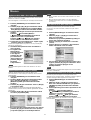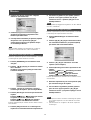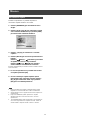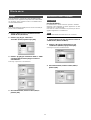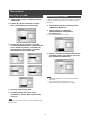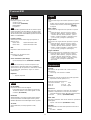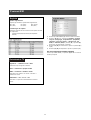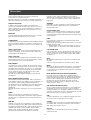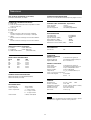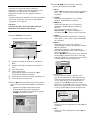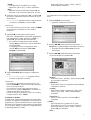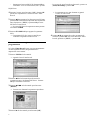Philips DVDR520H/00 Manuale utente
- Categoria
- Lettori DVD
- Tipo
- Manuale utente

P/N: 7819900860A

Accessori
Controllare e identificare gli accessori forniti.
1xTelecomando
1x Cavo SCART
OPERAZIONI PRELIMINARI
Accessori..........................................................................1
Istruzioni importanti per la sicurezza .......................2
Avvertenze, avvisi e altro .............................................3
Informazioni sul disco ...................................................4
COMANDI E DISPLAY
Telecomando....................................................................5
Connessioni pannello frontale....................................6
Finestra del display ........................................................6
Connessioni pannello posteriore ..............................7
CONNESSIONI
Collegare il cavo antenna e il televisore...................8
Per una migliore qualità video.....................................9
Componente uscita ....................................................9
Per una migliore qualità audio.................................. 10
Collegamento ad un amplificatore o ricevitore stereo
..... 10
Connessione ad un’unità audio digitale ................. 10
Uscita ottica digitale ................................................ 10
Uscita digitale coassiale ......................................... 10
Connessione a un decoder ...................................... 11
INSTALLAZIONE
Menu del sistema........................................................ 12
IMPOSTAZIONE CANALI TV
Ricerca automatica canali TV .................................... 13
Sintonia fine manuale canali TV ............................... 13
Modificazione manuale canali TV ............................ 13
Modifica canali .............................................................. 14
IMPOSTAZIONE SISTEMA ShowView
®
Impostazione ShowView
®
System ........................ 15
GUIDA
Riproduzione ................................................................. 16
Registra .......................................................................... 17
Timer registrazione.................................................... 18
Copia................................................................................ 20
REGISTRAZIONE
Prima di registrare ...................................................... 21
Registrazione programmi televisivi ....................... 21
Aggiunta di nuove registrazioni............................... 22
Modificazione intervallo capitoli .............................. 22
Riproduzione dell'ultima sessione registrata ..... 22
Registrare dal VCR o dalla telecamera................... 23
Registrazione “One touch” ....................................... 24
Registrazione DV ......................................................... 24
Controllo DV .................................................................. 26
INDICE
TIMER REGISTRAZIONE
Impostazione del timer.............................................. 26
Registrazione con il Timer utilizzando il sistema ShowView
®
.. 27
FLEX TIME
Sospensione del programma TV dal vivo............. 29
Registrazione e riproduzione................................... 29
RIPRODUZIONE
Riproduzione di base................................................. 30
ACCENSIONE, APRE/CHIUDE, RIPRODUCE, AVANTI
VEL., RIAVVOLGIMENTO. ....................................... 30
SUCCESSIVO, PRECEDENTE .................................. 30
PAUSA/SALTA, STOP, DISPLAY ............................ 30
MENU DISCO, LISTA RIPRODUZIONI ....................... 30
Funzioni di navigazione ............................................. 31
RIPETI, ZOOM . 31
LENTO, RICERCA ..................................................... 31
RIPETI A-B, SOTTOTITOLI ....................................... 31
AUDIO, ANGOLO ..................................................... 31
INFORMAZIONE ....................................................... 31
Riproduzione titolo video ......................................... 32
Riproduzione file musicale ...................................... 33
Riproduzione file immagine .................................... 33
Riproduzione Audio CD ............................................. 34
Riproduzione immagini con musica ...................... 34
COPIA
Copiare dal DVD all'HDD ............................................. 35
Copiare dall'HDD al DVD ............................................. 35
MODIFICA
Menu Browser............................................................. 36
Denominazione titolo................................................. 36
Protezione titolo ......................................................... 36
Sovrascrivere un titolo.............................................. 36
Tagliare un titolo ......................................................... 37
Unione titoli .................................................................. 37
Cancellazione titolo.................................................... 37
Impostare una miniatura per il titolo .................... 37
Impostazioni contrassegni relativi ai capitoli ..... 37
UTILITÀ DISCHI
Cancella .......................................................................... 40
Finalizzare ...................................................................... 40
Pulizia del disco ........................................................... 41
Defragmentazione ....................................................... 41
FUNZIONE GUI
GLOSSARIO
SPECIFICHE
2x Batterie
1x Cavo di alimentazione

2
1) Leggere le istruzioni. Leggere tutte le istruzioni di
sicurezza e funzionamento prima di utilizzare il prodotto.
2) Conservare le istruzioni. Conservare le istruzioni di
sicurezza e funzionamento per riferimenti futuri.
3) Avvertenze. Conformarsi a tutte le avvertenze sul
prodotto e alle istruzioni di funzionamento.
4) Seguire le istruzioni. Seguire tutte le istruzioni di uso
e funzionamento.
5) Pulizia - Prima di procedere con la pulizia staccare il
prodotto dall'alimentazione. Non utilizzare detergenti
aerosol o liquidi detergenti. Usare un panno umido per la
pulizia.
6) Accessori - Non usare accessori che non siano stati
consigliati dal produttore poiché possono causare
pericolo.
7) Acqua e umidità Non utilizzare questo prodotto in
prossimità d'acqua, come ad esempio vasche da bagno
o di lavanderia, lavandini da bagno o da cucina, semin-
terrati umidi o piscine.
8) Accessori - Non posizionare il prodotto su un carrello
instabile, treppiede o tavolo. L'apparecchio può cadere,
causando lesioni gravi a bambini ed adulti, e seri danni al
prodotto stesso. Usare solamente con supporto,
treppiede, staffa o tavolo consigliato dal produttore o
venduto insieme al prodotto. Qualsiasi assemblaggio del
prodotto deve seguire le istruzioni del produttore e deve
utilizzare gli accessori di montaggio consigliati dal
produttore stesso.
9) Carrello - Quando il prodotto viene utilizzato in combina-
zione con un carrello deve essere sempre spostato con
la massima attenzione. Arresti improvvisi, una spinta
eccessiva, o superfici irregolari possono provocarne il
ribaltamento.
10) Ventilazione - Fessure e aperture nel contenitore
permettono la corretta ventilazione, assicurarsi che
venga fatto un uso corretto del prodotto e che sia
protetto dal surriscaldamento. Non bloccare o tappare
queste aperture. Le aperture non devono mai essere
ostruite, collocando il prodotto su un letto, sofà, tappeto
o superfici simili. Questo prodotto non deve essere
collocato in uno spazio ristretto come ad esempio su una
libreria o scaffale, a meno che la ventilazione non sia
adeguata e che vengano seguite, alla lettera, le istruzioni
del produttore.
11) Alimentazione - Questo prodotto deve essere alimen-
tato solamente dal tipo di alimentazione indicato sulla
targhetta identificativa. Nel caso di incertezza riguardo al
tipo di alimentazione elettrica disponibile, rivolgersi al
proprio fornitore o azienda elettrica. Nel caso di prodotti
progettati per l'uso con batterie, o altre fonti di energia,
riferirsi alle istruzioni di funzionamento.
12) Alloggiamento - L'apparecchio deve essere installato
in posizione stabile.
13) Periodi di inutilizzo - Staccare il cavo di alimentazione
dalla presa di rete quando non si usa il prodotto per
lungo tempo.
14) Messa a terra e polarizzazione -
• Se il prodotto è provvisto di una spina di linea
polarizzata a corrente alternata ( una spina dotata di
una lamella più larga dell'altra), entrerà nella presa di
corrente solo in un senso. Questa è una funzione di
sicurezza. Se non si riesce ad inserire completamente
la spina nella presa cercare di invertire la spina. Se
comunque fosse impossibile inserirla, farla sostituire
dal proprio elettricista con una nuova presa. Si prega di
non vanificare lo scopo di una presa fornita di messa a
terra.
• Se il prodotto è fornito di una spina a tre spinotti con
terra, si inserirà solo in una presa di corrente dotata di
messa a terra. Questa è una funzione di sicurezza. Se
non si riesce ad inserire la spina nella presa, ci si
rivolga al proprio elettricista di fiducia per sostituire la
presa di corrente obsoleta. Si prega di non vanificare lo
scopo di una presa fornita di messa a terra.
15) Protezione del cavo di alimentazione - I cavi di
alimentazione devono essere fatti passare in modo che
non possano venire calpestati o pizzicati ponendovi
contro o sopra oggetti, prestando particolare attenzione
ai cavi, alle spine alle prese, ed il punto in cui escono dal
prodotto.
ISTRUZIONI IMPORTANTI PER LA SICUREZZA
16) Messa a terra di antenna esterna - Se un’antenna
esterna o un sistema di cablaggio è collegato al prodotto,
assicurarsi che l'antenna o il sistema di cavi abbiano la
messa a terra così da proteggere il sistema da sbalzi di
tensione e accumulo di cariche statiche interne. L'articolo
810 del Codice Nazionale Elettrico, ANSI/NFPA 70,
fornisce informazioni relative ad una corretta messa a
terra del paletto di terra e della struttura portante, la
messa a terra del filo di ingresso all'antenna, le misure
dei conduttori a terra, localizzazione dell'unità di scarico
antenna, connessione agli elettrodi di terra, e requisiti
per l'elettrodo di messa a terra.
17) Fulmini - Per una ulteriore protezione del prodotto
durante i temporali, o quando viene lasciato incustodito e
inutilizzato per un periodo prolungato di tempo, staccare
la spina di alimentazione dalla presa di rete e scollegare
dalla corrente di rete. Questo impedisce possibili danni al
prodotto in seguito a fulmini o sovraccarichi di linea.
18) Linee di corrente - Un sistema di antenna esterna non
deve essere localizzato nelle vicinanza di linee di
corrente o altri circuiti elettrici o di illuminazione, o dove si
può trovare nelle vicinanze di questi circuiti o linee
elettriche. Quando si effettua l'installazione di un sistema
antenna esterno, assicurarsi di tenerlo accuratamente
separato da contatti con linee di corrente o circuiti. Un
contatto con questi potrebbe risultare fatale.
19) Sovraccarico - Non sovraccaricare le prese a parete,
prolunghe o prese multiple. Ciò potrebbe causare rischio
d’incendio o scariche elettriche.
20) Oggetti e liquidi - Non introdurre attraverso le aperture
oggetti di alcun tipo. Questi potrebbero venire a contato
con punti ad alta tensione o provocare corto circuiti nei
componenti, provocando scosse elettriche o incendi.
Non versare liquidi di nessun genere sul prodotto.
21) Assistenza tecnica - Non effettuare per conto proprio
gli interventi di manutenzione. L'apertura e rimozione dei
coperchi può esporre a tensioni pericolose o altri pericoli.
Far effettuare la manutenzione e riparazione solamente
da personale qualificato.
22) Richiesta del servizio assistenza - Staccare il
prodotto dalla presa di alimentazione elettrica e rivolgersi
a personale qualificato nei seguenti casi:
• Il cavo di alimentazione o la spina siano danneggiati.
• Nel caso nel prodotto sia stato versato del liquido o altri
oggetti.
• Se il prodotto è rimasto esposto a pioggia o acqua.
• Il prodotto non funziona correttamente pur attenendosi
alle istruzioni d’uso, contattare il Servizio Clienti per
l'aiuto tecnico.
• Se il prodotto è stato fatto cadere o se è danneggiato in
qualsiasi modo,
• Quando il prodotto ha una evidente modificazione delle
prestazioni. Necessità di assistenza.
23) Sostituzione dei componenti - Quando sono richiesti
dei pezzi di ricambio, assicurarsi che il tecnico faccia
uso di ricambi specificati dal produttore o che abbiano le
stesse caratteristiche dei ricambi originali. Sostituzioni
non autorizzate possono causare rischio di incendio,
folgorazione o altri pericoli.
24) Controllo sicurezza - Una volta completati gli interventi
di assistenza o riparazione su questo prodotto si
richieda al tecnico di effettuare i controlli di sicurezza
per verificare che il prodotto sia nelle condizioni di
esercizio ottimali.
25) Montaggio a parete o soffitto - Il prodotto deve
essere montato alla parete o soffitto solo seguendo alla
lettera le istruzioni del fabbricante.
26) Calore - Tenere il prodotto lontano da fonti di calore
come radiatori, termoregolatori, stufe o amplificatori.
27) Utilizzo batterie - Perdita dalle batterie può provocare
danni fisici o danni all'apparecchio. Per evitare problemi
dovuti alle batterie, seguire le seguenti istruzioni.
• Installare tutte le batterie in modo corretto, allineando +
e - come indicato sull'apparecchio.
• Non mescolare le batterie (vecchie/nuove, carbonio/
alcaline, etc.).
• Rimuovere le batterie se L'apparecchio non è usato per un
lungo periodo di tempo.

3
Il simbolo del fulmine all'interno del
triangolo equilatero indica all'utente la
presenza di tensioni pericoloso non
isolate all'interno del prodotto di
potenza sufficiente da poter provoca-
re una scossa elettrica.
Il punto esclamativo riportato all'interno
di un triangolo equilatero indica
all'utente la presenza di istruzioni
importanti relative al funzionamento e
alla manutenzione nella documentazio-
ne fornita in dotazione al prodotto.
ATTENZIONE!
PER RIDURRE IL RISCHIO DI FOLGORAZIONE
NON RIMUOVERE IL COPERCHIO DELL'APPARECCHIO.
ALL'INTERNO NON CI SONO PARTI UTILIZZABILI
DALL'UTENTE . PER L'ASSISTENZA RIVOLGERSI A
PERSONALE TECNICO QUALIFICATO.
Prodotti con uscite di scansione 525P
progressive AVVISI SUI REQUISITI
“SI PORTA ALL'ATTENZIONE DEI CONSUMATORI CHE NON
TUTTI GLI APPARECCHI TELEVISIVI AD ALTA DEFINIZIONE
SONO PIENAMENTE COMPATIBILI CON QUESTO PRODOT-
TO ED È POSSIBILE CHE VI POSSA ESSERE UNA
VISUALIZZAZIONE ERRATA DELL'IMMAGINE. NEL CASO DI
PROBLEMI CON IMMAGINI PROGRESSIVE SCAN 525, SI
RACCOMANDA L'UTENTE DI SPOSTARE LA CONNESSIONE
SULL'USCITA “DEFINIZIONI STANDARD” (STANDARD
DEFINITION) . SE CI SONO DOMANDE CIRCA LA COMPATI-
BILITÀ DEL NOSTRO APPARECCHIO TV CON IL MODELLO
525P DVD PLAYER - RIVOLGERSI AL NOSTRO CENTRO
SERVIZI PER IL CLIENTE.”
ATTENZIONE! –– Pulsante ACCENSIONE
Scollegare il cavo di alimentazione principale per togliere
completamente la tensione. Qualsiasi posizione del tasto
POWER non scollega L'alimentazione principale. L'alimenta-
zione può essere regolata con il telecomando.
ATTENZIONE!
IL PRODOTTO UTILIZZA UN LASER.
L'USO DI PROCEDURE DI CONTROLLO O REGOLAZIONE
O PRESTAZIONE DIVERSE DA QUELLE SPECIFICATE NEL
MANUALE POSSONO PORTARE AD UNA ESPOSIZIONE A
RADIAZIONI PERICOLOSE. NON APRIRE IL COPERCHIO E
NON RIPARARE AUTONOMAMENTE. PER L'ASSISTENZA
RIVOLGERSI A PERSONALE TECNICO QUALIFICATO.
AVVERTENZA:
PER RIDURRE I RISCHI DI INCENDIO, SCOSSA ELETTRICA
O DANNI AL PRODOTTO, NON ESPORRE L'APPARECCHIO
ALL'UMIDITÀ, E ASSICURARSI CHE OGGETTI CONTENENTI
LIQUIDI, COME I VASI, SIANO POSTI LONTANO
DALL'APPARECCHIO.
LE INDICAZIONI SEGUENTI SOLO PER GLI USA
ATTENZIONE!
Questa apparecchiatura è stata sottoposta a test e trovata
conforme ai limiti per i dispositivi digitali di Classe B, ai
sensi della Parte 15 delle Norme FCC.
Questi limiti sono stati concepiti per fornire una protezione
adeguata contro interferenze dannose quando L'apparec-
chiatura è utilizzata in zone residenziali.
Questa apparecchiatura genera, utilizza ed è in grado di
irradiare energia in radiofrequenza e se non installata ed
utilizzata in accordo con le istruzioni del manuale del
produttore, può provocare interferenze dannose alle
trasmissioni radio. Tuttavia, non vi è alcuna garanzia che in
una particolare installazione non si verifichino interferenze.
Se questo apparecchio causa interferenze dannose alla
ricezione radiotelevisiva, fatto che può= essere rilevato
accendendo e spegnendo l'apparecchio.
• Orientare nuovamente o localizzare in una nuova
posizione l'antenna
• Aumentare la distanza che separa il dispositivo e
L'apparecchio ricevente.
•Collegare il dispositivo ad una presa posta su un circuito
diverso da quello utilizzato dall'apparecchio ricevente.
• Consultare il rivenditore o un tecnico Radio/TV specializ-
zato per aiuto.
IMPORTANTE PER PRODOTTI LASER
1). PRODOTTO LASER CLASSE 1
2). PERICOLO: Radiazioni laser visibili e invisibili all'aper-
tura o con chiusura incompleta o difettosa. Evitare
L'esposizione diretta ai raggi.
3). PERICOLO: Non aprire il coperchio superiore. Non ci
sono parti utili per l'utente all'interno dell'apparecchio;
lasciare le riparazioni e i controlli solo a personale
tecnico specializzato.
ATTENZIONE!
• Un disco CD-R/RW registrato con un personal computer o un
registratore CD potrebbe non funzionare se sporco o
danneggiato, o se è presente dello sporco o condensa sulla lente
del riproduttore.
• Un disco CD-R/RW non finalizzato può essere riprodotto ma non
saranno visualizzate tutte le informazioni relative ai tempi (tempo
di riproduzione, ecc.).
• Controllare le leggi relative al “Diritto d’autore” (Copyright) del
proprio Paese prima di registrare da dischi DVD VIDEO, SVCD,
Video CD, Audio CD, MP3 e JPEG. La registrazione del materiale
coperto da Copyright può infrangere le leggi sul diritto d’autore.
Informazioni legali
Diritti di proprietà di Macrovision
“U.S. Patent Nos. 4,631,603; 4,577,216; 4,819,098;
4,907,093; e 6,516,132.”
“ Questo prodotto incorpora una tecnologia per la
protezione del Copyright che è protetta dai brevetti degli
USA e da altri diritti di proprietà intellettuale. L'uso di
questa tecnologia di protezione di diritti di riproduzione
deve essere autorizzato dalla Macrovision, ed il suo
scopo è per la sola visione domestica o per visioni
limitate, salvo altrimenti autorizzato da Macrovision. La
scomposizione della programmazione o il disassemblaggio
sono proibiti.”
Prodotto sotto licenza della Dolby Laboratories.
“Dolby” ed il simbolo della doppia D sono marchi commer-
ciali della Dolby Laboratories.
AVVERTENZE, AVVISI E ALTRO

4
Tipi di dischi riproducibili
Sistema Video (PAL)
Questo masterizzatore DVD è compatibile con un ingresso
segnale PAL.
Formato
4:3 (Letter Box) Standard
4:3 Panoramica e Scansione
16:9 (Schermo largo)
Altri
Audio: Appare all'inizio di una scena registrata con
lingue audio multiple.
Sottotitolo: Appare all'inizio di una scena registrata
con sottotitoli multilingue.
Angolo :Appare all'inizio di una scena registrata con
angoli multipli.
Nota:
I loghi DVD-Video/DVD+RW/DVD+R/ sono marchi commer-
ciali proprietà delle rispettive compagnie.
Per i migliori risultati utilizzare i dischi con i loghi
sopraindicati. L'apparecchio non riprodurrà correttamente
altre tipologie di dischi. Non usare dischi con contorni irregola-
ri, questo può danneggiare L'apparecchio.
Non è possibile riprodurre CD-R, CD-RW, DVD-R, DVD-RW,
DVD+R, DVD+RW in tutti i casi dovuti al tipo di disco o alla
condizione di registrazione.
Tipi di disco non riproducibili
L'apparecchio non riproduce i tipi di disco indicati sopra.
Tentando la riproduzione di tali dischi, la rumorosità eccessiva
può danneggiare gli altoparlanti.
1) Dischi non finalizzati registrati su altri registratori DVD.
2) DVD-VR, DVD AUDIO, PHOTO CD, SACD
(Se viene posto un disco non riproducibile sul vassoio, il
registratore DVD mostrerà sul display il messaggio "U"Disco
Sconosciuto" (Unknown Disc), dopo aver tentato di caricare il
disco nel DVD senza riuscirvi)
Codici regionali dei DVD-Video
Questo apparecchio può riprodurre dischi DVD-VIDEO
compatibili con il codice regionale stampato sulla parte
posteriore dell'apparecchio.
Esempio di dischi DVD-VIDEO riproducibili.:
Note:
Sistema Audio
Dolby Digital Linear PCM
DTS (Digital Theater Systems)
Tipi di dischi registrabili
INFORMAZIONI SUL DISCO

5
Telecomando
Per installare le batterie
Aprire lo scomparto batterie e inserire le
batterie. Assicurarsi che le polarità (+ e -)
corrispondano ai segni presenti all'interno
del telecomando.
ATTENZIONE!
Rimuovere le batterie quando sono
esaurite o il telecomando non verrà
utilizzato per lungo tempo.
Non utilizzare contemporaneamente
batterie vecchie e nuove o di tipo
differente.
Le batterie contengono sostanze
chimiche, quindi devono essere trattate e smaltite
in modo appropriato.
Sensore a distanza
Il telecomando ha un raggio di
circa 3 Metri e funziona al
meglio se puntato direttamen-
te orizzontalmente all'appa-
recchio fino ad un angolo di
30° dalla parte frontale
dell'apparecchio.
Il telecomando
1) Pulsante Apri/Chiudi ( OPEN/CLOSE)
2) Tasti numerici (0, 1~9)
3)
Pulsante Salta (Prossimo/Precedente)
(
PREVIOUS /
NEXT)
4) Pulsante riproduzione ( PLAY)
5) Pulsante Arresto ( STOP)
6) Cursore (), Pulsanti OK (OK)
7) Tasto copia (COPY)
8) Browser (BROWSER)
9) Tasto HDD/DVD (HDD/DVD)
10) Tasto accessori disco (DISK TOOLS)
11) Tasto sorgente (SOURCE)
12) Tasto registrazione (RECORD)
13) Tasto ACCENSIONE/STANDBY ( STANDBY-ON)
14) CAN +, CAN – tasti ( )
15) Tasto Display (DISPLAY)
16) Tasto Menu disco (DISC MENU)
17) Tasto menu sistema (SYSTEM MENU)
18) Tasto lista riproduzione/Menu (PLAYLIST/MENU)
19) Tasto AVANTI VELOCE/INDIETRO ( REW / F.F. )
20) Tasto Pausa/Salta ( PAUSE/STEP)
21) Tasto Flex Timer (FLEX TIME)
22) Tasto Guida ( GUIDE)
23) Tasto ShowView
®
(ShowView
®
)
24) Tasto navigazione (NAVI)
25) Tasto modifica (EDIT)
26) Tasto Timer (TIMER)
COMANDI E DISPLAY

6
1) Indicatore HDD
2) Indicatore Pausa
3) Indicatore di riproduzione
4) Indicatore DVD
5) Indicatore SVCD
6) Indicatore VCD
7) Indicatore CDDA
8) Indicatore FILE
Connessioni pannello frontale
(solo per riferimento)
Finestra del display
Nome dei componenti e funzioni
1) Tasto ALIMENTAZIONE ACCESO/SPENTO (POWER ON/
OFF )
Attiva e disattiva la registrazione.
2) DISC TRAY
Alloggia il disco durante la registrazione o la riproduzione
3) Connettore DV-LINK (IEEE-1394)
Connette telecamere video digitali a questo registratore
DVD.
4) Indicatore DVD
Si illlumina quando il DVD è impostato come dispositivo di
destinazione.
5) Pannello DISPLAY
Qui sono indicate le indicazioni delle funzioni.
6) Indicatore HDD
Si illumina quando l'HDD è impostato come dispositivo di
destinazione.
7) Pulsante APRI/CHIUDI
Apre e chiude il vassoio del disco.
8) Pulsante RIPRODUZIONE
Riproduce un disco.
9) Pulsante STOP
Arresta la riproduzione o registrazione del disco.
10) Pulsante HDD/DVD
Premere per spostarsi fra HDD e DVD.
11) Tasto REGISTRAZIONE (RECORD)
Avvia la registrazione.
12) Tasto SORGENTE (SOURCE)
Seleziona L'apparecchio collegata alla linea d’ingresso.
13) Connettore LINEA INGRESSO ( LINE IN ) (VIDEO/
AUDIO L/R)
Connette L'ingresso dell'unità esterna.
COMANDI E DISPLAY
9) Indicatore CD
10) Indicatore DVD+R
11) Indicatore DVD
12) Indicatore Registrazione
13) Modo registrazione con Timer
14) Finesta multi informazioni
15) Indicatore DVD+RW
16) Indicatore CD-R/DVD-R
17) Indicatore CD-RW/DVD-RW

7
Connessioni pannello posteriore
(solo per riferimento)
Nomi delle parti
1) Jack per SINTONIZZATORE (ANTENNA/TV)
Connette ANTENNA TV per il segnale di
output/input.
I segnali DVD non passano da qui. Effettuare
le connessioni appropriate prima dell'uso.
2) Jack SCART IN (AUX)
Ingresso segnale Composite/RGB.
3) Jack SCART OUT (TV)
Uscita segnale Composite/RGB/S-Video.
4) Jack LINE OUT (R/L/VIDEO (CVBS)
Uscita segnale composito.
5) Jack LINE OUT (Y/Pb/Pr)
Uscita segnale componente.
6) Connettore USCITA DIGITALE DIGITAL OUT
(COASSIALE)
Connette ad un amplificatore o a un ricevitore con
connettore per uscita digitale.
7) Connettore USCITA DIGITALE DIGITAL OUT
(OTTICA)
Connette ad un amplificatore o a un ricevitore con
connettore per uscita digitale.
8) Terminale alimentazione di rete
Connette il cavo di alimentazione.
Nota:
COMANDI E DISPLAY

8
CONNESSIONI
Prima di effettuare le connessioni
1) Non inserire il cavo di alimentazione AC nella presa a parete prima di aver effettuato tutte le altre connessioni.
2) Collegare VIDEO OUT dell'apparecchio direttamente all'entrata video della TV. Il collegamento VIDEO OUT dell'unità alla TV via
VCR può provocare un problema di visione durante la riproduzione di una copia protetta di un disco. Può presentarsi un
problema divisione anche quando si collega L'unità ad un sistema integrato TV/Video.
Collegamento all'antenna esterna e al televisore
Prima di usare l'apparecchio, seguire i passi sottostanti per collegare L'apparecchio al cavo antenna e alla TV.
Connessione ad una TV con presa SCART
Usare un cavo RF (fornito) per connettere ANTENNA IN sull'unità all'antenna esterna.
Usare un cavo RF (come quello in dotazione) per collegare TV OUT sull'unità a RF input sul televisore.
Usare un cavo SCART per collegare il connettore SCART OUT sull'unità al connettore SCART IN sul televisore.
Nota:
1. Non posizionare questo apparecchio sopra altri apparecchi che possono generare calore. Il calore eccessivo può causare
disfunzioni nell'unità.
2. Per utilizzatori di cavo digitale e TV satellitare, collegare l'uscita dal decoder all'entrata di questa unità.

9
PER UNA MIGLIOR QUALITA’ VIDEO
La connessione attraverso l'uscita Component video fornisce una visione di qualità superiore.
Collegamento a una TV tramite COMPONENT out
Connessione ad una TV con connettore component
Usare un cavo COMPONENT (non fornito) per collegare l'uscita COMPONENT sull'unità all'ingresso COMPONENT sul televisore.
Nota:
1. Inserire l'impostazione di sistema per abilitare COMPONENT (fare riferimento alla sezione “Impostazione rapida”).
2. Quando si usano le connessioni COMPONENT, rimuovere tutte le altre connessione di uscita video.
3. In questa configurazione sono richieste le connessioni dei cavi audio rosso e bianco (fare riferimento alla sezione titolata
“Per una migliore qualità audio”)

10
Collegamento ad un amplificatore o ricevitore stereo
Usare un cavo audio per collegare AUDIO OUT su questa unità
all'ingresso audio su un’amplificatore o un ricevitore stereo.
Ci sono due tipi di connessioni audio, analogica e digitale.
Connessione ad una unita audio digitale.
Collegare un amplificatore con Dolby Digital e decoder
DTS per avere un suono avvolgente (surround).
Uscita ottica digitale
Usare un cavo a fibre ottiche (non fornito) per collegare
il DIGITAL OUT OPTICAL (uscita ottica digitale) sull'unità
all'ingresso ottico digitale di un amplificatore o ricevitore
stereo.
Uscita digitale coassiale
Usare un cavo coassiale (non fornito) per collegare il
DIGITAL OUT COASSIALE (uscita coassiale digitale)
sull'unità all'ingresso coassiale digitale di un amplificatore o
ricevitore stereo.
PER UNA MIGLIOR QUALITÀ AUDIO

11
COLLEGARE UN DECODER
Connessione a un decoder
Connettere il CANAL+ Decoder all'unità e alla TV come
mostrato:
1. Usare un cavo antenna RF per collegare il
connettore RF IN sull'unità all'antenna esterna. ( )
Usare un cavo antenna tipo RF per collegare il
connettore RF OUT dell'unità al connettore RF IN del
televisore.( )
2. Usare un cavo tipo SCART (non fornito) per
collegare il connettore SCART IN dell'unità al connettore
SCART OUT del Decoder CANAL +. ( )
Usare un cavo SCART per collegare il connettore
SCART OUT dell'unità al connettore SCART IN del
televisore. ( )
Nota:
Entrare nel menu di modifica canali per impostare il decoder sul canale desiderato. (fare riferimento alla sezione “Modifica
Canali”)

12
Impostazione dell'uscita video (cat. SYSTEM)
1.Premere il tasto [SYSTEM MENU] per visualizzare il menu.
Seguire i punti sottostanti per reimpostare il registratore DVD secondo
le proprie preferenze. Verificare che tutti i collegamenti siano stati
effettuati correttamente.
1. Premere [ STANDBY] per accendere L'unità.
2. Premere [SYSTEM MENU] per vedere il menu di sistema.
3. Premere [] [] per selezionare “Sistema” (System),
“Lingua” (Language), “Riproduci” (Playback), “Registra,”
(Record) “Audio,” “Sintonia TV” (TV Tuner) o “USCITA” (EXIT)
e premere [] [] per tornare al menu precedente.
4. Premere [] [] per selezionare le opzioni da modificare e
premere [] o [OK].
Selezionare l'icona“Sistema” per impostare: L'uscita video, Data e
ora
Selezionare l'icona“Lingua” per impostare: OSD
Selezionare l'icona“Riproduci” per impostare: Formato
Selezionare l'icona“Registra” per impostare: Qualità ( M1, M2,
M2x, M3, M4 e M6)
Selezionare l'icona“Audio” per impostare: L'uscita digitale (PCM /
Bit Stream)
(fare riferimento alla sezione “Funzionamento GUI” per il menu
dettagliato)
5. Premere [OK] per confermare l'impostazione.
6. Premere [SYSTEM MENU] per uscire dal menu impostazione o
premere [] per tornare al menu precedente.
Nota:
Per registrare i programmi TV utilizzando la caratteristica di “registrazio-
ne con Timer” (Timer Record), è necessario impostare accuratamente
L'orario.
Impostazione di data e ora (categoria SYSTEM)
Una interruzione di corrente può portare a un'errata
impostazione di data/ora. L'ora esatta dovrà essere
reimpostata.
Imposta la data
1. Premere il tasto [SYSTEM MENU] per visualizzare il relativo
menu.
2. Selezionare “System” usando [] [] e premere [OK].
3. Selezionare “Data” usando [] [] e premere [OK].
4. Modificare il giorno/mese/anno nei campi evidenziati
usando [] [] o i tasti numerici (0~9) del telecomando
Controllare e confermare premendo [OK].
5. Quando tutte le impostazioni sono corrette, premere []
per tornare al menu principale.
6. Per uscire dal menu di sistema, premere il tasto [SYSTEM
MENU].
Impostazione dell'ora
1. Premere [SYSTEM MENU] sul telecomando. Il menu del
sistema verrà visualizzato.
2. Selezionare “Sistema” (System) usando [] [] e premere
[OK].
3. Selezionare “Ora” (TIme) usando [] [] e premere [OK].
4. Modificare le “ore/minuti/secondi” nei campi evidenziati
usando [] [] o i tasti numerici (0~9) del telecomando.
5. Modificare il modo “AM/PM” usando [] [] e confermare
premendo [OK].
6. Quando tutte le impostazioni sono corrette, premere []
fino a tornare al livello principale.
7. Per uscire dal menu di sistema, premere il tasto [SYSTEM
MENU].
Nota:
Controllare che L'orologio sia impostato correttamente prima
di impostare la funzione di registrazione con timer. Se
L'orologio non è correttamente impostato, la registrazione con
Timer risulterà non accurata.
Impostazione audio (nella categoria AUDIO)
Uscita digitale
PCM / Bit Stream
(Abilita l'uscita audio digitale con PCM o dati codificati)
DTS Out
ACCESO/SPENTO (ON/OFF)
Impostazione del formato (categoria RIPRODU-
ZIONE (PLAYBACK)
Selezionare “4:3” (regolare) o “16:9” (widescreen) per
soddisfare il proprio televisore. Se si possiede una televisio-
ne normale 4:3, può essere anche selezionata la modalità di
presentazione dei titoli dei video.
4:3 L.Box (4:3 Letter Box)
Selezionare quando si effettua la connes-
sione dell'unità ad una normale TV (4:3).
Durante la riproduzione di un disco DVD-
VIDEO registrato nel formato “wide”,
L'immagine apparirà con due barre nere sopra e sotto.
4:3 Panoramica (4:3 Pan & Scan)
Selezionare quando si effettua la connes-
sione dell'unità ad una normale TV (4:3).
Durante la riproduzione di un disco DVD-
VIDEO registrato nel formato “wide”,
L'immagine sarà ingrandita in modo da
riempire lo schermo verticalmente, e i lati
destro e sinistro dell'immagine saranno
tagliati fuori. Nota, comunque L'immagine
sarà mostrata in formato 4:3 L.Box pur selezionando il
formato 4:3 Panoramica (4:3 Pan & Scan) dipendendo
questo dal disco.
16:9 Wide (16:9 Wide Screen)
Selezionare quando si effettua la
connessione dell'unità ad una TV
wide-screen (16:9).
MENU DI SISTEMA
Nota:
Se accidentalmente viene impostato “PROGRESSIVE” come
USCITA VIDEO (VIDEO OUTPUT) quando non si è collegati a
una TV scan compatibile, verrà perso istantaneamente il
segnale video sulla TV. Per recuperare L'immagine, premere
[] e i tasti numerici “5,” “0,” “2” e “0” sul telecomando e poi
[OK] per reimpostare L'uscita video.
2. Selezionare “Sistema” (System) usando [] [] e premere
[OK].
3. Selezionare “uscita video” (video output) come “SCART S-
Video,” “SCART RGB” “COMPONENT” o “PROGRESSIVE”
usando [] [ ] e premere [OK]. (fare riferimento alla
sezione "Funzioni GUI" per il menu dettagliato)
4. Quando tutte le impostazioni sono corrette, premere []
per tornare al menu principale.
5. Per uscire dal menu del sistema, premere il tasto [SYSTEM
MENU].
Modalità di Scansione progressiva
La modalità di uscita video può essere modificata
premendo il tasto [SYSTEM MENU] e
selezionando“System—>Video Output—>Progressi-
ve.”
Modalità di uscita video:
576i: Interlacciamento video 576p: Video Progressivo
Il componente di uscita dell'unità deve essere connesso a
un televisore 576p compatibile.
Telecomando e menu di sistema.

13
9. La scansione del canale inizia. Questa procedura
può richiedere alcuni minuti.
10.Quando tutti i canali TV sono stati cercati e
memorizzati, premere [SYSTEM MENU] per uscire.
Nota:
La scansione viene interrotta quando il numero dei canali
disponibili nella vostra zona è superiore al numero massimo di
canali ricevibili . Il numero massimo di canali ricevibili sono:
Antenna: 168 (canali)
Cavo: 104 (canali)
Auto: 176 (canali)
IMPOSTAZIONE CANALI TV
Scansione canali TV
Quando la funzione di “scansione canali” (Scan Channel)
viene attivata, i canali TV sono cercati e memorizzati in un
ordine specifico. Se la frequenza dei canali TV viene modifi-
cata dal fornitore del segnale o se si reinstalla il registratore
DVD, la procedura deve essere ripetuta nuovamente. Questo
permetterà di sostituire i canali precedentemente memorizzati
con dei nuovi canali.
Prima di scansionare i canali, impostare per iniziare il “segnale
TV” (TV signal) e il “Paese” (country).
1. Assicurarsi che le antenne siano saldamente
collegate al registratore DVD.
2. Accendere L'apparecchio TV e L'unità DVD.
3. Premere [SYSTEM MENU] per visualizzare il menu
di sistema, premere [] [] per selezionare
L'icona “SINTONIA TV” (TV TUNER) e premere [].
4. Premere [] [] per selezionare il “segnale TV”
(TV signal) e premere [].
5. Premere [] [] per selezionare “cavo,” “anten-
na” o “auto” a seconda di come vengono ricevuti i
canali TV terrestri e premere [OK]. Premere []
per tornare al menu precedente e salvare le
impostazioni.
Selezionando “auto,” L'unità automaticamente farà la
scansione di entrambi i canali disponibili nelle connessioni via
cavo e antenna, questo può impiegare più tempo del neces-
sario.
6. Premere [] [] per selezionare il “Paese”
(Country) e premere []. Premere [] [] per
selezionare dalla lista il paese in cui si risiede e
premere [OK] per salvare l’impostazione. Premere
[] per tornare al menu precedente.
7. Premere [] [] per selezionare “Utilità”
(Utilities) e premere [].
8. Premere [] [] per selezionare “scansione
canale” e premere [OK] per avviare la scansione
dei canali.
Sintonizzazione fine manuale canali TV
Dopo aver effettuato la scansione automatica dei canali, la
sintonia di ogni canale TV può essere perfezionata manual-
mente. Seguire i punti sottostanti per completare una sintonia
fine.
1. Premere [SYSTEM MENU] per visualizzare il menu di
sistema, premere [ ] [ ] per selezionare la
icona “SINTONIA TV” (TV TUNER) e premere [].
2. Premere [ ] [ ] per selezionare “FINE” e premere
[ ].
3.Premere [ ] [ ] per sintonizzare il segnale del
canale con precisione.
4. Quando completato, premere [SYSTEM MENU] per
uscire dal menu del sistema.
Modificazione manuale dei canali TV
dopo aver scansionato i canali, potete decidere di modificare
alcuni canali TV. Questa funzione permette di aggiungere/
cancellare manualmente i canali, modificare L'ordine dei
canali, inserire un canale in un ordine specifico, rinominare i
canali e così via.
1. Premere [SYSTEM MENU] per visualizzare il
“menu del sistema”, premere [] [] per
selezionare la icona “SINTONIA TV” (TV TUNER) e
premere [].
2. Premere [] [] per selezionare “Utilità” e
premere [].
3. Premere [] [] per selezionare “Modifica
Canale” e premere [] Il menu per la modifica dei
canali sarà visualizzato.
Per istruzioni più dettagliate sul funzionamento del menu
“Modifica Canali”, fare riferimento alla sezione “Modifica Canali”.
Se si desidera fermare la scansione, muovere su “stop scan”
e premere [OK]. Il procedimento di scansione sarà interrotto.

14
MODIFICA CANALI
Cambiare ordine dei canali TV.
1.Premere [] [] per selezionare uno dei canali TV
e premere []
2.Premere [] [] per selezionare “Muovi su” o
“Muovi giù” e premere [OK].
L'ordine dei canali TV verrà modificato.
Ogni volta che viene premuto [] [] la voce cambia nel
modo seguente:
Inserimento canale TV
1. Premere [] [] per selezionare un canale TV e
premere []
2. Premere [] [] per selezionare “Inserisci in”
(Insert to) e premere [OK].
3. Premere [] [] [] [] per inserire il “Numero
del canale” e premere [OK]. Il canale verrà sposta-
to nella posizione desiderata.
Per accedere al menu per la modifica dei canali premere
[SYSTEM MENU], selezionare “SINTONIA CANALI” (TV
TUNER), “Utilità,” “Modica canale” e premere [OK].
Alternativamente premere [SOURCE] per impostare “TV” come
segnale sorgente d’ingresso e premere [EDIT]. Comunque il
menu di modifica dei canali sarà mostrato.
Intercambio canali TV
Questa funzione permette di intercambiare manualmente
L'ordine dei canali memorizzati nell'unità per farlo corrispon-
dere a quello del proprio televisore.
1. Premere [] [] per selezionare un canale TV e
premere [].
2. Premere [] [] per selezionare “cambia con”
(swap with) e premere [OK].
3. Premere [] [] [] [] per inserire il “numero
del canale” e premere [OK] per intercambiarlo.
L'ordine dei canali sarà intercambiato con
l'inserimento del numero del canale.
4. Per cambiare altre posizioni dei canali TV, ripetere
il punto 3 per completare le impostazioni.
5. Premere [] [] [] [] per selezionare “USCI-
TA” (EXIT), premere [OK] per salvare
L'impostazione e uscire dal menu “Modifica
canale”.
Ridenominazione dei canali TV
1.Premere [] [] per selezionare un canale TV e
premere [].
2.Premere [] [] per selezionare la voce
“Rinomina”
(Rename) e preme-
re [OK].
La schermata per inserire
il nome di un titolo verrà
visualizzato.
3. Selezionare il
carattere desidera-
to dalla tastiera.
Premere [OK] dopo
ogni selezione.
4. Una volta terminata la inserzione del nome del
titolo
, premere [] [] [] [] per selezionare
“Finish” e premere [OK].
Nota:
Possono essere inseriti solo 10 caratteri per ogni nome.

15
Impostazione del sistema ShowView
®
1. Premere il tasto [SOURCE] per selezionare la TV
come segnale sorgente in ingresso.
2. Premere [EDIT] per visualizzare il menu “Modifica
canali” (Channel Editor) .
3. Premere [] [] per selezionare un canale TV e
premere [OK].
4. Premere [] [] [] [] per selezionare
“ShowView
®
” e premere [OK].
Il menu per inserire il numero GCN appare.
5. Usare i tasti numerici (1~9) per inserire il numero
GCN, poi premere [OK].
Premere [] [] per avanzare/tornare alla precedente/
successiva digitazione.
6. Per impostare i numeri GCN per altri canali,
ripetere il punto 5.
7. Una volta terminato premere [] [] per andare
su “USCITA” (EXIT) e premere [OK] per uscire dal
menu di modifica canali.
Grazie a questo sistema di programmazione non ci sarà più
bisogno di inserire la data, il numero di programma, L'ora
iniziale e finale. Tutte le informazioni necessarie al registrato-
re DVD per la programmazione sono contenute nel numero di
programmazione dello ShowView
®
. Il codice di programma-
zione a 9 caratteri dello ShowView
®
si trova
nella maggior parte delle riviste televisive.
Prima di impostare, assicurarsi che i cavi siano tutti corretta-
mente collegati.
IMPOSTAZIONE SISTEMA ShowView
®
MODIFICA CANALI
Accendere o spegnere manualmente i canali TV
Dopo aver eseguito la procedure di scansione dei canali,
possono essere aggiunti o cancellati alcuni dei canali TV.
Questa funzione premette di accedere ai canali non trovati
nella scansione precedente o spegnere i canali trovati
manualmente.
1. Premere [] [] per selezionare un canale TV non
trovato durante la scansione e premere [].
2. Premere [] [] per selezionare “accensione
(Turn on)” e premere [OK]. Il canale TV seleziona-
to sarà acceso.
Per spegnere il canale TV, selezionare “Spegnere” e premere
[OK] Il canale TV selezionato verrà spento.
3. Per accendere altri canali TV, ripetere il punto 2
per completare le impostazioni.
4. Premere [] [] [] [] per selezionare “USCITA
(EXIT),” premere [OK] per salvare L'impostazione
e uscire dal menu “Modifica canale” .
VPS/PDC
“VPS” (Sistema di video programmazione)/ “PDC”
(program delivery control) sono utilizzati per controlla-
re L'inizio e la durata della registrazione di un canale
televisivo. Se un programma TV inizia prima o termina
dopo il tempo programmato, il registratore DVD si
attiverà e spegnerà all'ora corretta. Fare riferimento
alla sezione “Registrazione dei programmi TV usando
il sistema ShowView
®
” per maggiori dettagli
sull'impostazione.
Nota:
1. Il tempo inserito deve essere esatto. Se si desidera
programmare un orario differente dall'ora VPS/PDC deve
essere disattivata la funzione VPS/PDC.
2. Può essere controllato solo un programma TV di un canale
alla volta usando il “VPS/PDC”. Per registrare 2 o più
programmi TV di un canale TV usando “VPS/PDC”, è
necessario programmarli come due registrazioni separate.
3. Dato che il registratore DVD necessità di un breve lasso di
tempo per posizionare correttamente il laser e stabilire la
velocità del disco, prima dell'inizio della registrazione, può
accadere che la registrazione perda i primi secondi della
registrazione di un programma TV con il sistema VPS/PDC.
In questo caso disabilitare il VPS/PDC e inserire l'orario di
inizio con un minuto d’anticipo.
Impostazione del decoder
Seguire i punti qui sotto per impostare il decoder:
1. Premere [] [] per selezionare un canale TV e
premere [].
2. Premere [] [] per selezionare “Imposta
decoder” (Set decoder) e premere [OK]. Il
decoder sarà impostato sul canale selezionato.
Per disattivare il decoder muovere su “Imposta decoder” e
premere [OK]. L'impostazione del decoder sarà disattivata.
3. Per impostare il decoder su altri canali, ripetere il
punto 2 per completare l'impostazione.
4. Premere [] [] [] [] per selezionare
l'uscita“EXIT,” premere [OK] per salvare
l'impostazione e uscire dal menu “Modifica
Canale”.

16
GUIDA MENU RIPRODUZIONE
Riproduzione di file video
1. Premere [ GUIDE] per visualizzare il menu Guida.
2. Premere [] [ ] per selezionare “riproduzione”
(Playback) e poi premere [OK].
3. Premere [] [] per selezionare DVD o HDD e poi
premere [OK].
4. Premere [] [] per selezionare“Video” e poi
premere [OK].
Viene visualizzato il menu browser
5. Premere [] [] [] [] per selezionare un titolo
(programma) che si desidera riprodurre e premere
[OK].
Se si desidera andare alla pagina successiva o tornare alla
precedente selezionare l'icona [ ] [ ] o l'icona del numero
di pagina.
Riproduzione file musicale
1. Premere [ GUIDE] per visualizzare il menu Guida.
2. Premre [] [] per selezionare “Riproduzione”
(Playback) e poi premere [OK].
3. Premere [] [] per selezionare DVD o HDD e poi
premere [OK].
4. Premere [] [ ] per selezionare “musica” e
premere [OK].
Viene visualizzato il menu “Sfoglia”
5. Premere [] [] [] [] per selezionare il file
musicale che si desidera riprodurre e premere
[OK].
Se si desidera andare alla pagina successiva o tornare alla
precedente selezionare l'icona [ ] [ ] o l'icona del
numero di pagina.
6. Premere [ PAUSE] per sospendere la riproduzione.
Premere [ PLAY] per riprendere la riproduzione
normale.
Premere [ STOP ]per interrompere la riproduzio-
ne.
Riproduzione di file immagine
1. Premere [ GUIDE] per visualizzare il menu guida.
2. Premere [] [] per selezionare “riproduzione”
(Playback) e poi premere [OK].
3. Premere [] [] per selezionare DVD o HDD e poi
premere [OK].
4. Premere [] [ ] per selezionare “Immagini” e
premere [OK].
5. Premere [] [] [] [] per selezionare il file
immagine che si desidera riprodurre e premere
[OK].
Se si desidera andare alla pagina successiva o tornare alla
precedente selezionare l'icona [ ] [ ] o l'icona del
numero di pagina.
6. Premere [ PAUSE] per sospendere la riproduzio-
ne.
Premere [ PLAY] per riprendere la riproduzione
normale.
Premere [ STOP] per interrompere la riproduzio-
ne.
Il menu guida è un’interfaccia unica per guidare
L'utente attraverso le funzioni di base di questo
registratore. Con L'utilizzo del menu guida verrà
perso meno tempo per far funzionare il sistema.
L'utente non avrà più bisogno di passare per le
normali funzioni che possono richiedere passag-
gi diversi e interfacce differenti.
6. Premere [ PAUSE] per sospendere la
riproduzione.
Premere [ PLAY] per riprendere la riproduzione
normale.
Premere [ STOP ]per interrompere la
riproduzione.

17
1. Premere [ GUIDE] per visualizzare il menu guida.
2. Premere [] [ ] per selezionare “Riproduzione”
(Playback) e poi premere [OK]
3. Premere [] [] per selezionare DVD o HDD e poi
premere [OK]
4. Premere [ ] [ ] per selezionare “Immagini e
musica” (Pictures with music) e poi premere [OK].
Verrà visualizzato il menu immagini
5. Premere [] [] [] [] per selezionare il file
immagine da riprodurre e premere [OK].
Verrà mostrato il menu dei file audio da sfogliare
6. Premere [] [] [] [] per selezionare il file
musicale da avviare alla riproduzione con e
premere [OK].
Inizia la riproduzione.
7. Premere [] [] per selezionare “Ruota a DE-
STRA” (Rotate RIGHT) o “Ruota a SINISTRA” (rotate
LEFT) e “Ruota SU” (Rotate UP)”Ruota giu” (Rotate
down).
Premere [] [] per saltare L'immagine.
Premere [ NEXT] o [ PREVIOUS] per saltare il
file MP3
8. Premere [ PAUSE] per sospendere la riprodu-
zione
Premere [
PLAY] per riprendere la riproduzione
normale.
Premere [
STOP] per interrompere la riproduzio-
ne.
GUIDA MENU RIPRODUZIONE, REGISTRAZIONE
Riprodurre L'ultimo titolo registrato (solo su HDD)
1. Premere [ GUIDE] per visualizzare il menu guida.
2. Premere [] [] per selezionare “Riproduzione”
(Playback) e poi premere il tasto [ENTER].
3. Premere [] [] per selezionare HDD e premere
[OK]
4. Premere [] [ ] per selezionare “Ultima registra-
zione” (Last Record) e premere [OK].
Inizierà la riproduzione dell'ultimo file registrato della lista del
HDD.
5. Premere [ PAUSE] per sospendere la riproduzio-
ne.
Premere [ PLAY] per riprendere la riproduzione
normale.
Premere [ STOP] per interrompere la riproduzio-
ne.
Registra sul HDD
1. Premere [ GUIDE] per visualizzare il menu guida.
2. Premere [ ] [] per selezionare “Registrazione”
(Record) e poi premere [OK]
3. Premere [] [] per selezionare il segnale di
ingresso (TV, AV anteriore, SCART, DV) e poi
premere [OK].
Se si seleziona TV premere [] [] per selezionare il canale
che si desidera registrare e premere [OK].
4. Premere [] [] per selezionare “HDD” e premere
[OK].
5. Premere [] [ ] per selezionare “Modo di regi-
strazione” e poi premere [OK].
Se si seleziona “TV” al punto 3, premere [] [] per
selezionare audio TV e premere [OK].
6. Premere [OK] per avviare la registrazione.
Premere [ STOP ]per interrompere la riproduzione.
Premere [ PAUSE] per sospendere la riproduzione.
Nota:
Può essere premuto il tasto [GUIDE] per uscire dal menu
guida.
Riproduzione immagini con musica

18
GUIDA MENU REGISTRAZIONE, REG. CON TIMER
1. Premere [ GUIDE] per visualizzare il menu
Guida.
2. Premere [] [] per selezionare “Registrazione”
(Record) e premere [OK].
3. Premere [] []
per selezionare il segnale di
ingresso (TV,AV anteriore, SCART, DV) e poi
premere [OK].
Se si seleziona TV premere [] [] per selezionare il canale
che si desidera registrare e premere [OK].
4. Premere [] [] per selezionare“DVD” e
premere [OK].
5. Premere [] [] per selezionare “Modo di
registrazione” e poi premere [OK].
Se si seleziona “TV” al punto 3, premere [] [] per
selezionare audio TV e premere [OK]
6. Premere [OK] per avviare la registrazione.
Premere [
STOP] per interrompere la
riproduzione.
Premere [ PAUSE] per sospendere la
riproduzione.
Nota:
Posizionando un DVD registrabile sul vassoio, il processo di
preparazione del disco avverrà internamente. L'operazione
richiede solo alcuni minuti.
Timer Registrazione (Impostazione Data/Ora)
1. Premere [ GUIDE] per visualizzare il menu
Guida.
2. Premere [] [] per selezionare “Timer
Registrazione” e poi premere [OK].
3. Premere [] [] per selezionare “Impostazione
Data/Ora e premere [OK].
4. Premere [] [] per selezionare il segnale di
ingresso (TV, AV anteriore, SCART, DV) e poi
premere [OK].
Se si seleziona TV premere[] [] per selezionare il canale
che si desidera registrare e premere [OK]. Premere [] [] per
attivare o disattivare la modalità PDC.
Se si seleziona AV o SCART, premere [] [ ] per attivare o
disattivare la modalità PDC.
5. Premere [] [] per selezionare “Una volta
(Once),” “Giornalmente (Daily),” o “Settimanale
(Weekly).”
Registra su DVD

19
GUIDA MENU REGISTRAZIONE CON IL TIMER
6. Premere [] [] [] [] o i tasti numerici (0~9)
per impostare la data, una volta terminato
premere [OK].
7. Premere [] [] [] [] o i tasti numerici (0~9)
per impostare L'ora, una volta terminato premere
[OK].
8. Premere [] [] per impostare
“Durata (Duration)” e poi premere [OK] .
9. Premere [] [] per selezionare
“Dispositivo (Device)” poi premere [OK].
10.Premere [] [] per selezionare “Modo di
registrazione” e premere [OK].
11. Apparirà L' “Informazione sulla temporizzazione
della registrazione (Timer Record information)”e
premere [OK] per confermare L'impostazione.
12.Premere [] e [OK] per uscire dall'impostazione
del timer della registrazione.
13.Premere [
STANDBY ] per disattivare il
registratore e attivare la funzione di registrazione
con Timer.
Nota:
Per la registrazione con Timer ci sono sette modalità possibili di
registrazione su disco DVD: M1, M2, M2x, M3, M4, M6 e su
misura. La modalità di registrazione “a misura” (Just Fit) è
applicabile solamente con una registrazione su disco DVD.
Quando la modalità di registrazione è impostata “a misura”, la
modalità di registrazione sarà automaticamente regolata in base
allo spazio di registrazione disponibile presente sul disco.
Registrazione con Timer (impostazione
ShowView
®
)
1. Premere [ GUIDE ] per visualizzare il menu
guida.
2. Premere [] [] per selezionare “Registrazione
con Timer” e poi premere [OK].
3. Premere [] [] per selezionare“Impostazione
ShowView
®
” e premere [OK].
4. Premere [] [] per selezionare una volta,
giornalmente o settimanale e premere [OK].
Se si seleziona “TV” al punto 4, premere [] [] su o
giù per selezionare audio TV e premere [OK]
La pagina si sta caricando...
La pagina si sta caricando...
La pagina si sta caricando...
La pagina si sta caricando...
La pagina si sta caricando...
La pagina si sta caricando...
La pagina si sta caricando...
La pagina si sta caricando...
La pagina si sta caricando...
La pagina si sta caricando...
La pagina si sta caricando...
La pagina si sta caricando...
La pagina si sta caricando...
La pagina si sta caricando...
La pagina si sta caricando...
La pagina si sta caricando...
La pagina si sta caricando...
La pagina si sta caricando...
La pagina si sta caricando...
La pagina si sta caricando...
La pagina si sta caricando...
La pagina si sta caricando...
La pagina si sta caricando...
La pagina si sta caricando...
La pagina si sta caricando...
La pagina si sta caricando...
La pagina si sta caricando...
La pagina si sta caricando...
La pagina si sta caricando...
La pagina si sta caricando...
-
 1
1
-
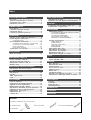 2
2
-
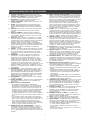 3
3
-
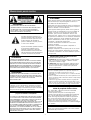 4
4
-
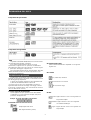 5
5
-
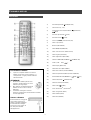 6
6
-
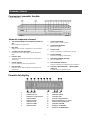 7
7
-
 8
8
-
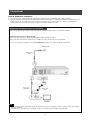 9
9
-
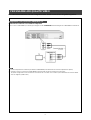 10
10
-
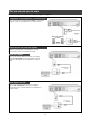 11
11
-
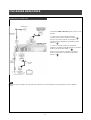 12
12
-
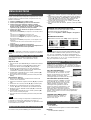 13
13
-
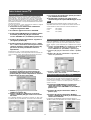 14
14
-
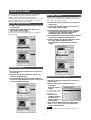 15
15
-
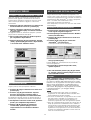 16
16
-
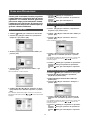 17
17
-
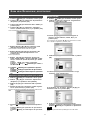 18
18
-
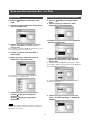 19
19
-
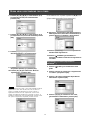 20
20
-
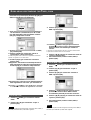 21
21
-
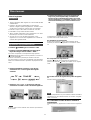 22
22
-
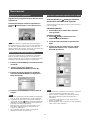 23
23
-
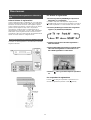 24
24
-
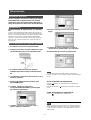 25
25
-
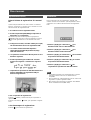 26
26
-
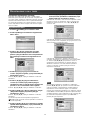 27
27
-
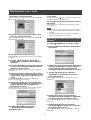 28
28
-
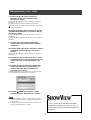 29
29
-
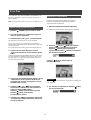 30
30
-
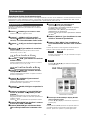 31
31
-
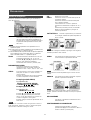 32
32
-
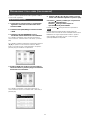 33
33
-
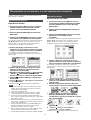 34
34
-
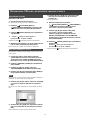 35
35
-
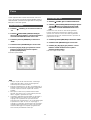 36
36
-
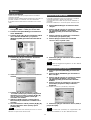 37
37
-
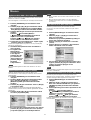 38
38
-
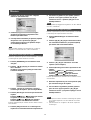 39
39
-
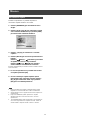 40
40
-
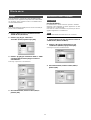 41
41
-
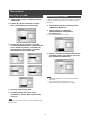 42
42
-
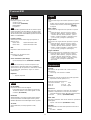 43
43
-
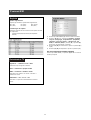 44
44
-
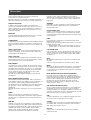 45
45
-
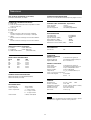 46
46
-
 47
47
-
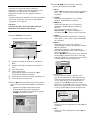 48
48
-
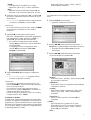 49
49
-
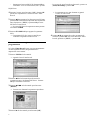 50
50
Philips DVDR520H/00 Manuale utente
- Categoria
- Lettori DVD
- Tipo
- Manuale utente
Documenti correlati
Altri documenti
-
LG RH4820PVL Manuale utente
-
LG RH4940PVL Manuale utente
-
Panasonic DMREX75 Istruzioni per l'uso
-
Panasonic DMREX78 Istruzioni per l'uso
-
Panasonic DMREX99V Istruzioni per l'uso
-
LG LH-RH9500TA Manuale utente
-
Panasonic DMRE50EG Istruzioni per l'uso
-
Panasonic DMREX83 Istruzioni per l'uso
-
Panasonic DMREX89 Istruzioni per l'uso
-
Manitowoc Ice Indigo Menu Navigation Overview Owner Instruction Manual